Brightcove ofrece una variedad de programas de soporte para satisfacer las necesidades de nuestros clientes. Para obtener información sobre estos programas, consulte la sección Soporte de Brightcove de nuestro sitio web.
Una opción de soporte es el portal de soporte que se puede utilizar para abrir un caso con Brightcove Support.
Creación de una nueva cuenta de soporte
Antes de crear casos mediante el Portal de soporte, debe crear una cuenta. Para crear una nueva cuenta, sigue estos pasos:
- Acceda al portal de soporte mediante uno de estos métodos:
- En el encabezado de la aplicación, haga clic en SOPORTE > Contactar con el soporte
- Vaya a https://supportportal.brightcove.com
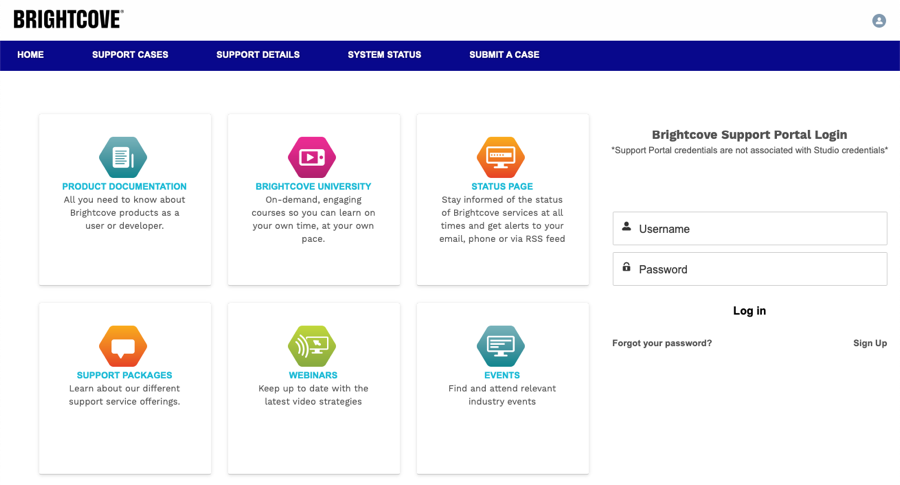
- Haz clic en Registrarse.
- Introduzca su nombre, apellido, correo electrónico y contraseña. Haz clic en Enviar.
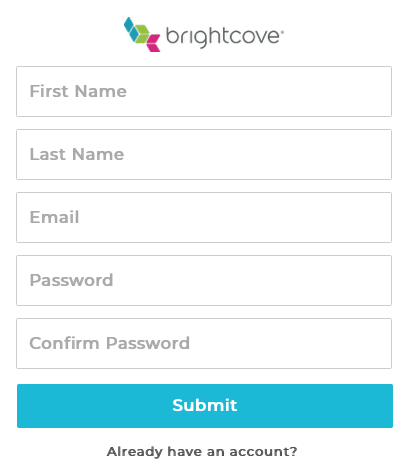
- Confirma que te redirigen a la página principal del Portal de soporte de Brightcove.
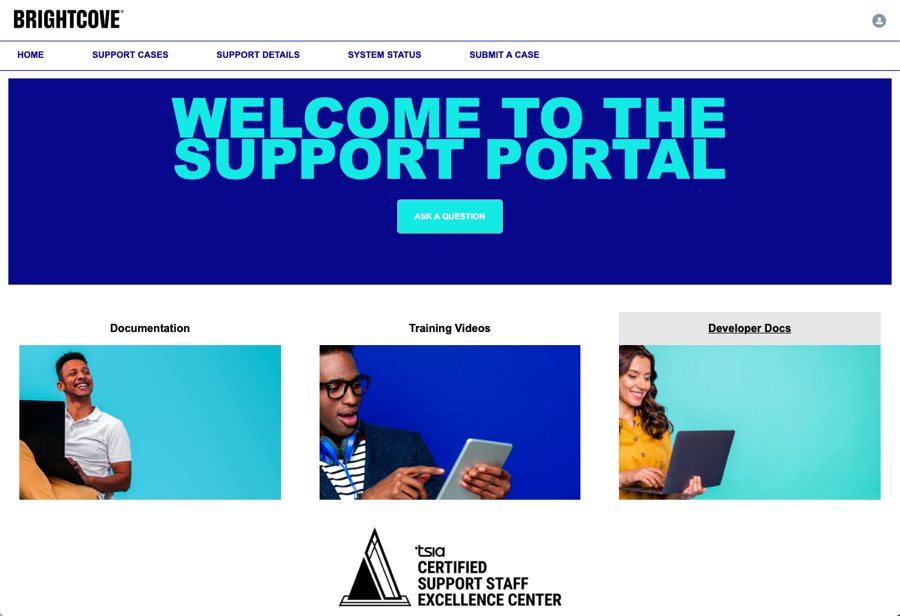
Abrir un caso de soporte
Para abrir un caso con Brightcove Support mediante el Portal de soporte, sigue estos pasos:
- Inicie sesión en el portal de soporte de Brightcove en https://supportportal.brightcove.com.
- Haz clic en ENVIAR UN CASO en el encabezado de la página.
- Introduzca la información del caso:
- Asunto - Título del caso
- Descripción - Descripción del problema, pregunta o problema
- Prioridad
- P1 - Crítico: pérdida de un servicio Brightcove o pérdida crítica de una importante disponibilidad de publicación para un reproductor de producción en directo
- P2 - Importante - El servicio Brightcove está operativo, pero existen problemas de bloqueo en relación con las capacidades de publicación esperadas específicas de un reproductor de producción en directo (es decir, relacionadas con las cargas, la actividad de la consola, reproductores específicos).
- P3 - Normal - Solicitudes que no se definen como Críticas o Importantes (incluidas las solicitudes de modificación de cuenta/usuario)
- Producto: la aplicación Brightcove a la que se refiere la solicitud de soporte
- Cuenta de Brightcove: nombre de la cuenta en la que se refiere la solicitud de soporte
- URL: URL de página en la que se puede observar el problema (si está disponible)
- CC adicional: además de la lista CC predeterminada, puede decidir agregar direcciones de correo electrónico adicionales de los colaboradores que deben estar informados del progreso del caso
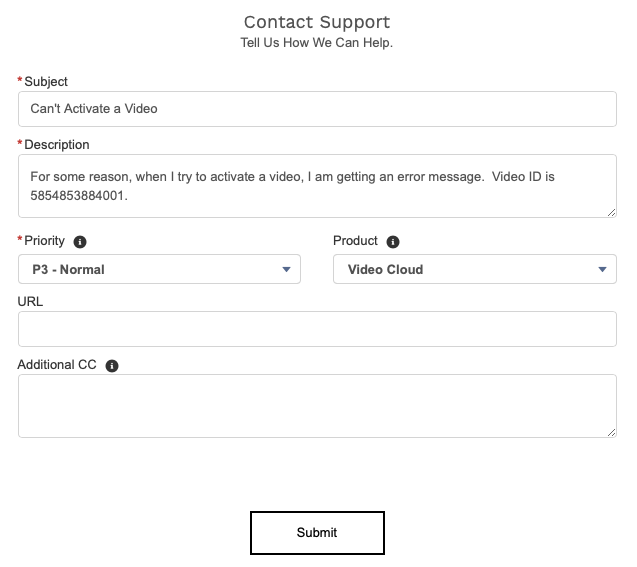
- Haz clic en Enviar. Se mostrarán los detalles del caso.
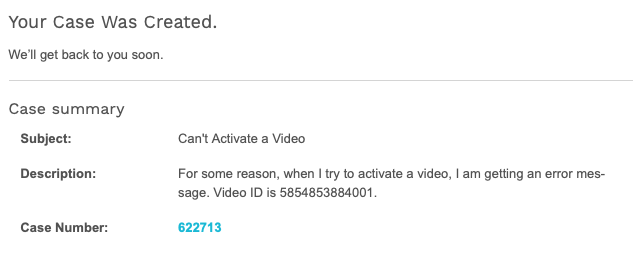
- Haz clic en Escribir un nuevo comentario... para añadir comentarios adicionales o cargar una captura de pantalla. Los pasos detallados para reproducir el problema y las capturas de pantalla del comportamiento/problema siempre son útiles para el soporte de Brightcove y pueden acelerar el tiempo necesario para resolver el caso.
Visualización de los casos de soporte
Todos los casos de soporte se pueden ver fácilmente en el portal de soporte. El ESTADO DEL CASO será uno de los siguientes:- Nuevo: se acaba de crear el caso y está a la espera de revisión de Brightcove
- Abierto: el caso está en curso
- En espera de su respuesta: Brightcove Support requiere información adicional o se ha proporcionado una solución y Brightcove está esperando una respuesta
- Cerrado: el caso se ha resuelto
- Cerrado en espera: el caso se cerró debido a que no había respuesta del editor; el caso se volverá a abrir si el editor se pone en contacto con Brightcove
Para ver sus casos con Brightcove Support, siga estos pasos:
- Inicie sesión en el portal de soporte de Brightcove en https://supportportal.brightcove.com.
- Hacer clic CASOS DE APOYO en el encabezado de la página. Una lista de Casos abiertos mostrará.

- Haga clic en el Historia del caso enlace para ver una lista de casos cerrados.
- Haga clic en un número de caso para ver los detalles del caso, incluidos los comentarios de Brightcove Support.
Al hacer clic en un encabezado de columna, se ordenará la lista por esa columna.
Actualización de un caso de soporte
Una vez creado el caso, tres son algunas de las acciones que puedes llevar a cabo para mantener actualizados los casos:
- Añade nuevos comentarios para comunicarte con nuestro equipo de soporte
- Sube o elimina archivos adjuntos con más información para ayudarnos a identificar el problema lo más rápido posible
- Actualiza la prioridad del caso en caso de que necesites más atención en un caso o se vuelve más urgente de lo esperado inicialmente
- Actualiza la lista CC para añadir más observadores al estuche
- Solicitar el cierre del caso después de que se haya resuelto el problema
Actualización de la lista de CC predeterminada
La lista de CC predeterminada es una lista de correo electrónico por cuenta a la que se le notifica toda la actividad de casos de la cuenta. Para actualizar la lista, sigue estos pasos:
- Ve a la esquina superior derecha y haz clic en el icono del usuario.
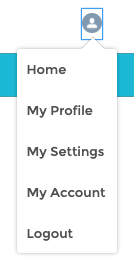
- Haz clic en Mi cuenta.
- Introduzca las nuevas direcciones de correo electrónico o elimine las direcciones existentes en la lista CC predeterminada de la cuenta.
- Haga clic en Actualizar lista CC predeterminada para guardar los cambios.
Visualización de la página Estado del sistema Brightcove
Brightcove supervisa continuamente el estado de todos los servicios de Brightcove. Si se produce alguna interrupción en el servicio, se publicará una nota en la página Estado del sistema. También se publicarán todos los avisos de mantenimiento programados.
Para acceder a la página Estado del sistema, inicie sesión en el portal de soporte técnico y haga clic en ESTADO DEL SISTEMA en el encabezado de la página o vaya a status.brightcove.com.
Para obtener más información sobre la página Estado del sistema, consulte Visualización de la página Estado del sistema de Brightcove.
